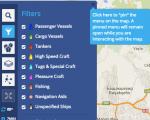Не удалось загрузить вложение из mms samsung. Почему не отправляется ММС с Андроида? Инструкции для абонентов Мотив и Yota
Если на Android не открываются MMS сообщения или не отправляются, первым делом следует проверить настройки точки APN. Конфигурацию отправляет оператор при первом включении телефона с новой SIM-картой. Однако настройки могут слететь или оказаться некорректными после смены симки.
Данная статья подходит для всех брендов, выпускающих телефоны на Android 9/8/7/6: Samsung, HTC, Lenovo, LG, Sony, ZTE, Huawei, Meizu, Fly, Alcatel, Xiaomi, Nokia и прочие. Мы не несем ответственности за ваши действия.
Причины почему не доходят/приходят ММС на Андроиде
Главная причина возникновения проблем с MMS - неправильная настройка параметров в системе. Это актуально как для отправляющей стороны, таки для принимающей. Но могут быть и другие причины:
- Телефон не поддерживает отправленный другим пользователем формат сообщений.
- Размер ММС больше, чем свободного места в памяти смартфона.
- Функция отключена или не поддерживается в тарифном плане.
Сначала необходимо проверить настройки ММС на телефоне, и если они окажутся правильными, то следующим шагом будет звонок в службу поддержки оператора.
Настройка приема MMS для Android
Любой оператор, будь то давно работающий МТС или относительно новая Yota, присылает настройки интернета и MMS при первой установке SIM-карты в телефон. Но некоторые пользователи игнорируют конфигурационное сообщение и не сохраняют параметры. В итоге попытки использовать мобильный трафик для выхода в интернет или отправить/принять MMS проваливаются - Андроид не понимает какие данные использовать для выполнения задачи.
Поэтому, чтобы разобраться почему не загружается ММС на Андроиде, необходимо убедиться, что в систему добавлены необходимые параметры. У каждого оператора свои идентификационные данные, однако порядок настройки интернета и MMS у всех одинаковый.
Автоматическая настройка
Если вы не получали конфигурационных сообщений или просто его удалили, не знаете, где хранятся настройки ММС и интернета, то воспользуйтесь возможность заказа параметров у оператора. У каждого провайдера есть специальный номер для звонка или отправки SMS с определенным текстом. Пример для Российской Федерации:
- МТС - звонок на 0876 или пустое SMS на номер 1234. Можно заказать отдельно настройки ММС, отправив «MMS» на 1234.
- Билайн - команда *110*181# или звонок на номер 060432.
- Tele2 — звонок на 679.
- Мегафон - отправить «3» на номер 5049.
Кроме того, у каждого оператора на официальном сайте есть личный кабинет абонента, через который вы можете управлять услугами, в том числе заказывать настройки интернета и MMS. Авторизация в личном кабинете проходит по номеру телефона и паролю, полученному в SMS.
Ручная настройка ММС
Если автоматическая настройка не работает (оператор не присылает настройки, или они не сохраняются в телефоне), добавьте параметры вручную. Посмотреть их можно на сайте мобильного провайдера в разделе «Помощь и поддержка». Чтобы выполнить ручную настройку, нужно знать, где хранятся параметры MMS в Андроиде. Поможет следующая инструкция:
- Откройте настройки телефона и перейдите в раздел «Передача данных».
- Включите мобильные данные, передвинув переключатель в активное положение.
- Вернитесь в меню настроек. Откройте раздел «Еще».
- Зайдите в «Мобильные сети» и выберите «Точки доступа APN».
- Вызовите дополнительное меню и выберите добавление новой точки.
В зависимости от модели вашего смартфона, названия пунктов могут незначительно отличаться, что обусловлено оболочкой Андроид производителя вашего смартфона.
Появится меню настройки APN, в котором необходимо указать параметры ММС, предоставленные оператором. Они одинаковы для всех версий Android. Например, чтобы настроить MMS на Tele2, нужно обязательно заполнить следующие поля:
- Имя - Tele2 MMS.
- APN - mms.tele2.ru.
- MMSC - http://mmsc.tele2.ru.
- Прокси - 193.12.40.65.
- Порт - 8080.
- Аутентификация - нет.
- Тип APN - mms.
 Увеличить
Увеличить После вода параметров соединения сохраните конфигурацию, перезагрузите смартфон и попробуйте отправить MMS или попросите друга отправить вам фотосообщение. Чтобы настроить ММС для других операторов, воспользуйтесь приведенной таблицей или найдите параметры на официальных сайтах мобильных провайдеров.
При современном уровне информационных технологий отправка мультимедийных сообщений между абонентами, казалось бы, уже изжила свою популярность. Вместе с тем, при отсутствии доступа к беспроводному интернету, этот способ обмена информации становится единственной альтернативой. Именно поэтому любому пользователю важно знать, что делать, если возникает вопрос: «Не могу отправить ММС с Андроида» и как его решить.
Не всегда проблемы с отправлением или получением сообщений связаны с технической неисправностью телефона. Такую вероятность полностью исключать не следует, но для начала лучше выполнить предварительную диагностику и сетевые настройки. Следует учитывать, что для новой СИМ – карты настройки приходят автоматически, при первом использовании ее в смартфоне. Если же ваша симка работает уже много лет, такая функция для нее может быть утеряна. Также стоит принимать во внимание другие возможные причины сбоев.
Почему не работает эта функция:
- Для некоторых регионов эта услуга не предусмотрена. Для уточнения информации лучше напрямую связаться с представителем вашей сотовой связи.
- Также у оператора нужно запросить автоматические настройки. Для этого важно сообщить точную модель вашего телефона. После получения данных в отдельном сообщении следует активировать услугу согласно приложенным подсказкам. Если в вашем смартфоне предусмотрено использование двух СИМ – карт, настройка проводится отдельно для каждого номера.
- У вашего адресата может быть другой тарифный план, не поддерживающий данную функцию, либо использующий другие параметры сети.
Часто автоматические обновления использовать невозможно, либо они работают некорректно. Для таких случаев желательно самостоятельно настроить параметры связи. Подобный алгоритм предусматривает некоторые отличия для разных операторов.
Решение данной проблемы
При невозможности воспользоваться возможностью автоматической настройки параметров сети, все требуется ввести самостоятельно. Для этого важно придерживаться приведенного алгоритма действий, ориентируясь на свою модель телефона и выбранной связи.
Этапы ручного ввода параметров сети:
- В разделе меню смартфона необходимо найти «Настройки».
- В этом перечне найти категорию «Беспроводные сети». Здесь указаны параметры связи, в том числе передача данных и пользование беспроводным интернетом.
- Необходимо активировать пункт «передача данных», если он не активен.
- Вернуться в меню «Беспроводные сети» и найти точку доступа. Обычно телефон выдаст два варианта подключения, один из которых будет отвечать за мобильный интернет, а второй - непосредственно за возможность отправки мультимедийных файлов.
- Для телефона с двумя СИМ – картами необходимо также указать номер, к которому будет подключена услуга.

При невозможности самостоятельной настройки можно обратиться к вашему оператору по указанному номеру или посетить сервисный центр (представительство) лично. Для специалиста центра связи подобные процедуры займут минимум времени и не представят трудностей.
Не отправляется с Теле2
Если с Android не отправляются ММС у абонентов «Теле 2», необходимо проверить правильность указанной информации. Также стоит поинтересоваться заранее у вашего абонента насчет настройки аналогичной функции на его устройстве.
Как настроить передачу сообщений:
- Позвонить по номеру «679», действовать согласно полученным инструкциям.
- Зарегистрироваться в «Личном кабинете» на ресурсе, после чего ознакомится с разделом настроек, подключив услугу.
При неэффективности проведенных манипуляций, стоит воспользоваться ручным вводом. В соответствующих разделах необходимо будет ввести указанную информацию.
Шаблон для заполнения:
- Имя - придумать самостоятельно.
- APN - mms.teleru.
- MMSC - http:// mms.tele2.ru.
- Прокси - 193.12.40.65.
- Порт - 8080 (9201).
После внесения информации требуется перезапустить устройство, а также проверить функцию отправки и получения сообщений.

Трудности в отправке сообщений для МТС
Абоненты МТС пользуются подобной услугой после активации функции несколькими способами.
Алгоритм выполнения:
- На короткий номер «1234» отправить незаполненное поле СМС. После этого также путем СМС – информирования придут параметры сети.
- При возможности доступа к интернету через ПК, лучше завести свой аккаунт на сайте компании, предоставляющей подобные возможности связи. Это позволит узнать последние новости и акции подключения, следить за своими расходами или заказать смену тарифа. Также в разделе «Интернет – помощник МТС» можно заказать подключение услуги. Адрес интересуемого сайта: https://ihelper.mts.ru/selfcare/.
- Для непосредственной связи и уточнения интересующих деталей можно также прибегнуть к услуге обратной связи на сайте, а можно позвонить по телефону «0876» и получить устные инструкции для таких случаев.
При невозможности применения вышеописанных вариантов, целесообразней будет самостоятельно ввести информацию в указанном разделе.
При ручном вводе используется:
- APN - mms.mts.ru.
- Логин (имя пользователя) - mts.
- Пароль - mts.
- MMSC - http://mmsc.
- Прокси - 192.168.192.192.
- Порт - 8080 (9201).
- Тип точки доступа (APN) - mms.
Заполнив все разделы, обязательно перезагрузите смартфон, чтобы внесенные изменения сохранились и обновились. После этого проверить функцию отправки: переслать любой мультимедийный файл на ближайший девайс друга или родственника. При невозможности выполнения или если на экране пишет сбой, повторить указанные действия или проверить правильность их выполнения.
Не получается отправить ММС с Мегафон
Абонентам Мегафон также доступны услуги отправки и получения мультимедийных файлов. Для этого используются также разные способы подключения, а в соответствующих разделах меню указать нижеприведенную информацию.
При ручном введении указывается:
- Имя - придумать любое подходящее.
- APN - mms.
- Логин - оставить незаполненным.
- Пароль - оставить незаполненным.
- MMSC - http://mmsc:8002.
- Прокси - 10.10.10.
- Порт - 8080.
- Тип точки доступа (APN) - mms.
Регистрация своего аккаунта проводится на официальном сайте: http://moscow.megafon.ru/help/settings/. Если предпочтительней вариант получения информации в СМС, необходимо отправить сообщение на номер «5049», а взаимодействие с оператором осуществляется при помощи прямого номера «05002».

В сети Билайн невозможно отправить или получить сообщение
Не менее популярный оператор Билайн также позаботился о возможностях для своих клиентов. Для этого существует официальный сайт с возможностью личной регистрации и получении интересующей инфы о новых тарифах и услугах компании. Он расположен по адресу: https://uslugi.beeline.ru/. Параметры, вводимые вручную, также будут несколько меняться.
При ручном вводе данных используются такие параметры:
- Имя - придумать любое подходящее.
- APN - mms.beeline.ru.
- Логин - beeline.
- Пароль - beeline.
- MMSC - http://mms/.
- Прокси - 192.168.94.23.
- Порт - 8080.
- Тип точки (APN) - mms.
Связь с оператором осуществляется по бесплатному короткому номеру «060432». Если ни один из предложенных вариантов «не работает», целесообразней обратиться в центр Билайн лично.
Что делать, если пишет сбой при отправке MMS с Android
Среди возможных причин, почему не отправляется ММС с Андроида, можно выделить также и некоторые программные сбои системы. Несмотря на то, что пользование Андроидом обычно не представляет подобных проблем, следует знать возможный алгоритм действий и на такой случай.
Основные причины неисправностей и способы устранения:
- Заражение файлов вирусами. В качестве профилактики можно посоветовать предварительную установку хорошей защитной программы. Если проблема уже появилась, надо просканировать систему и удалить возможную угрозу.
- Незначительные системные сбои могут возникнуть спонтанно, либо вследствие других неполадок. Простые устраняются перезапуском устройства, либо сбросом настроек до заводских. В случае серьезных проблем может понадобиться перепрошивка смартфона, которую лучше доверить специалистам сервисного центра.
- Механические сбои. Обычно такого рода проблемы возникают при несанкционированном изменении указанных сетевых параметров. Для исправления подобных ошибок достаточно проверить введенную информацию.
- Установка специальных приложений, ограничивающих объем передаваемой информации. Обычно это удобно для контрактных абонентов, либо при использовании на телефоне ребенка. Вместе с тем, подобный софт может блокировать передачу любых файлов в том числе.
Обычно перечисленные сбои в работе смартфона не влияют на функцию передачи данных, но в некоторых случаях проблема может быть именно в этом. Если телефон находится на гарантии, проще всего будет обратиться в сервисный центр. Для относительно старых устройств можно выполнить диагностику или ремонт. Следует отметить, что подобные проблемы некритичны, но могут свидетельствовать о более серьезных неполадках, которые негативно отображаются на работе гаджета.
Настраиваем ММС для всех операторов
Перед отправкой выбранного файла следует убедиться, что его размер не превышает 500 Кб (для абонентов одной сети) и 350 Кб (для отправки для другого оператора). Обычно современные гаджеты автоматически ужимают файл до нужных параметров, но лучше заранее проверить это. Помимо вышеперечисленных проблем, могут быть современно исключительные ситуации, например, когда подобная возможность не предусмотрена именно для вашего региона проживания. Сообщения в этом случае могут задерживаться или приходить в нечитабельном виде.

Также перед отправлением необходимо убедиться, что введенный номер сохранен в международном формате (для РФ это +7ххх ххх хххх). Следует знать, что в случае отключения смартфона адресата ваше послание сохраняется не более 72 часов, после чего получить его заново абонент не сможет.
Смартфон на базе ОС Android обычно отправляет ММС после установки автоматических данных. Если в инструкции сказано, что необходимо будет выполнить некоторые манипуляции, но эта возможность все равно не доступна, полезные советы нашей статьи помогут разобраться с причинами возможных сбоев, а также определить причину неполадки для абонентов разных операторов.
Несмотря на множество новых технологий и гаджетов, кнопочные телефоны и подобные старые технологии интересуют и находят применение в отдельных сферах. Поэтому и вопрос: как отправить ммс с телефона на телефон, не стал таким уж устаревшим.
Некоторым людям до сих проще использовать первые модели мобильных телефонов, которые были предназначены только для звонков, и отправлять фотографии не по интернету, а через mms-сообщение.
Отправка ммс с телефона
Услуга mms поддерживается большинством современных операторов, поэтому обмениваться небольшими файлами, которые содержат фото или другие данные, вполне возможно в любое время.
Но для этого нужно иметь не только положительный баланс, но и соответствие некоторым основным параметрам :
- На мобильном устройстве должна присутствовать функция поддержки передачи данных формата GPRS .
- Профиль mms GPRS должен быть настроен (обычно это происходит автоматически).
- Телефон должен поддерживать мультимедийные функции .
Отправить mms-сообщение можно так же, как и обычное сообщение, выбрать в пункте создания сообщений другой формат. Во время просмотра фотографий на телефоне есть опция «Отправить через mms» — это второй способ, чтобы быстро сформировать короткое послание с мультимедийным текстом.
Отправляем ммс через смартфон
 Настройки mms в большинстве случаев происходят автоматически, в том числе и на Android. Когда возникают сбои, их задают вручную, чтобы можно было свободно пользоваться такими сообщениями, несмотря на то, что для некоторых абонентов они совершенно не актуальны.
Настройки mms в большинстве случаев происходят автоматически, в том числе и на Android. Когда возникают сбои, их задают вручную, чтобы можно было свободно пользоваться такими сообщениями, несмотря на то, что для некоторых абонентов они совершенно не актуальны.
Со смартфона отправить новое mms-сообщение можно тремя путями при активных системных корректировках: через камеру, зайдя в галерею или в сообщения .
Настройки mms находятся в одноименном пункте «Настройки» в разделе «sim карта и мобильные сети». Если вы пользуетесь несколькими картами, то нужно выбрать отдельно ту, на которой хотите совершить отправку.
В пункте «Точки доступа» выбираете точку доступа для ммс, которая так и называется и отвечает за корректный прием мультимедийных посланий. Все изменения подтверждаются командой «Сохранить».
Чтобы сэкономить свое время, можно запросить настройки у оператора или перейти на сайт с пошаговой инструкцией именно для вашей версии Андроид.
Как отправить и открыть ммс с андроида?
Открывается mms автоматически, если на Android все настроено должным образом. Как только другой пользователь вам отправил такое сообщение, то оно поступает в обычную папку и вы его можете принять без задержек и без интернета.
Видео по теме :
Если послание не открывается, то этому может быть несколько причин:
- Переполнение памяти карты.
- Прием mms не поддерживается.
- Сбой сети.
Инструкция по отправке ммс на IOS
Среди решения регулярных проблем, актуальной является и тот вопрос, как передать мультимедийное сообщение на IOS? С этим сталкиваются владельцы нового iPhone, в настройках которого нужно еще разобраться. Инструкция по отправке аналогична, как и с Android.
Изначально нужно зайти в home-меню: «Настройки» — «Основные» — «Сеть» — «Сотовая связь передачи данных».
В последнем пункте указываются индивидуальные параметры оператора, которые можно получить автоматически или найти на официальном ресурсе. Пустыми остаются две колонки: Максимальный размер и MMS UA Prof Url. Не забудьте после всех самостоятельных корректировок перегрузить свое мобильное устройство.
Сама отправка ММС проходит в 9 этапов:




Опрос для читателей
Выводы
Прежде чем послать мультимедийное сообщение, нужно убедиться в том, что ваше устройство способно принимать и отправлять такой тип посланий.
Если не удается самостоятельно разобраться в параметрах mms, то можно воспользоваться помощью оператора, который уточнит модель телефона и поможет пошагово восстановить работу.
При правильном порядке настроек, можно удачно переслать сообщение с картинкой или фото любому абоненту, в каком бы месте он не находился.
Что такое ММС? Этим вопросом задаются многие пользователи мобильной связи. Несмотря на то что сейчас уже далеко не нулевые года, данная функция до сих пор активно используется многими владельцами мобильных телефонов. Причины для использования ММС могут быть разными: слабая скорость интернета на смартфоне (или его полное отсутствие), старая модель мобильника, не поддерживающая современные программы, и т. д. В связи с этим пользователи часто задают вопросы: "Как отправить ММС?", "Как перекинуть MMS с телефона на компьютер?" и т. д. Если вы сейчас читаете этот обзор, то вы тоже наверняка интересуетесь подобными вопросами. Специально для вас мы и создали публикацию, которая в полной мере освещает эту тему. Предлагаем вам с ней ознакомиться, дабы получить исчерпывающие ответы на свои вопросы и наконец-то узнать, что такое ММС!
MMS. Что значит это слово?
Как многие могли догадаться, MMS — это англоязычная аббревиатура. Расшифровывается она как Multimedia Messaging Service. Кстати говоря, известное многим слово SMS тоже является аббревиатурой и означает Short Messaging Service.
Что такое ММС и в чем его отличие от СМС?
Со значением разобрались, теперь перейдем непосредственно к теме статьи. ММС — это сервис мультимедийных сообщений. Данная функция позволяет пользователю мобильного телефона отправлять и получать на свой девайс не только текстовые сообщения (как в случае с СМС), но и графические изображения, аудиофайлы и видеозаписи.
В то время как размер SMS-сообщения зачастую не превышает нескольких байт, размер ММС-сообщения обычно достигает 100 килобайт. Если человек захочет отправить кому-нибудь видеозапись, то размер MMS-ки будет гораздо больше. Но не стоит забывать, что 100 килобайт — это лишь примерный параметр. Максимальный размер отправляемого файла определяется вашим поставщиком абонентских услуг, а у каждого абонента он может быть разным.

Отправка MMS-сообщений
Как отправить ММС? Еще один вопрос, который очень интересует многих абонентов мобильной связи. На самом деле отправка MMS-сообщений — это очень простая процедура, которая не занимает много времени. Пользователю мобильного телефона всего лишь необходимо зайти в пункт "Сообщения" на своем гаджете, выбрать раздел MMS, написать текст (если в этом есть необходимость), прикрепить картинку/песню/видео, выбрать человека, которому он хочет это отослать, а затем нажать "Отправить".
Стоит сказать, что для пользования этой функцией нужно, чтобы мобильный девайс ее поддерживал и был правильно настроен.

На этот вопрос ответ будет еще короче, чем на предыдущий. Чтобы посмотреть содержимое MMS-сообщения, которое было вам отправлено, необходимо зайти в ранее упомянутый пункт "Сообщения", затем перейти в раздел "Входящие" и выбрать из списка ту ММС-ку, которая вам необходима. Теперь вам известно, как посмотреть ММС. Как видите, в этом нет ничего сложного. Разобрались? Двигаемся дальше.
MMS на МТС
"Как работает ММС на МТС?" — еще один популярный вопрос у пользователей. Что же, давайте попытаемся на него ответить.
Как и другие поставщики абонентских услуг, компания МТС дает возможность своим пользователям отправлять ММС-сообщения на другие мобильные телефоны, планшеты и адреса электронной почты.
Отправка одного MMS обойдется абоненту в 9,9 рубля (для жителей Российской Федерации). За получение входящего MMS никакая плата не взимается.

Обмен ММС-ками возможен с пользователями МТС, а также с абонентами других операторов на территории РФ и других государств.
Отправка MMS возможна только при наличии функции "Мобильный интернет".
При отправке мультимедийного сообщения за пределы Российской Федерации будет сниматься плата за трафик согласно роуминговому тарифу. Время доставки MMS на МТС составляет 72 часа. Размер одного ММС в системе МТС — 500 килобайт. Сообщения на номера других операторов — 300 килобайт.
Как вручную настроить MMS на смартфоне или планшете?
Настройка ММС на девайсе пройдет как по маслу, если вы будете следовать следующим правилам:
- IPhone OS: Настройки — Сотовая связь — Сотовая сеть передачи данных.
- Android: Настройки — Беспроводные сети — Мобильная сеть — Точки доступа (APN).
- WP: Настройки — Передача данных — Добавить точку интернет-доступа.
Напечатайте следующую информацию:
- Стандартные настройки APN: mms Имя пользователя/Username/Login:gdata или оставить пустое поле.
- Пароль/Password/Pass:gdata или оставить пустое поле.
- Тип APN: mmsMMSC (адрес домашней страницы): http://mmsc:8002.
- Proxy server MMS (IP адрес): 10.10.10.10.
- Port proxy: 8080.
- MCC: 250.
- MNC: 0.
Для доступа к интернету включите передачу данных:
- iOS: Настройки — Сотовая связь — Голос и данные — 2G/3G/LTE.
- Android: Настройки — Беспроводные сети — Мобильная сеть.
- WP: Настройки — Передача данных.
Как видите, в настройке ММС нет ничего сверхъестественного. Следуйте вышеперечисленным советам, и у вас все получится!

Отправка MMS c PC на мобильный телефон
Многие пользователи Всемирной паутины хотят узнать, как отправить СМС или ММС с компьютера на телефон. Наверняка кто-то подумает, что подобное может сделать только какой-нибудь опытный хакер, но никак не среднестатистический пользователь сети. На самом деле отправлять ММС с компьютера может практически каждый человек. Более того, это можно сделать абсолютно бесплатно! Единственное, что требуется от пользователя - это доступ к интернету и программа ISendSMS, позволяющая отсылать SMS-ки и MMS-ки с PC на мобильник.
Данную программу можно скачать с официального сайта разработчиков. С ее помощью можно отправлять как текстовые, так и мультимедийные сообщения на телефоны разных операторов из СНГ. Несмотря на простоту в использовании, у нее есть два недостатка:
- При получении сообщения у адресата не будет высвечиваться ваш номер телефона, а это значит, что он может не узнать, кто отправил ему СМС/ММС.
- Данная программа работает не на всех мобильных операторах. Некоторые поставщики мобильных услуг обладают хорошей системой защиты, из-за чего у пользователя не всегда получится отправить сообщение на тот номер, который ему нужно.

Как отослать ММС онлайн?
Если вы не доверяете данной программе и просто не хотите что-либо скачивать из интернета, то можем предложить вам альтернативу, а именно отправку сообщений онлайн. На просторах Всемирной паутины существует множество сервисов, позволяющих отсылать СМС-ки и ММС-ки через браузер, не скачивая дополнительно какие-либо приложения. Но здесь не обошлось и без минусов: такие сайты могут быть небезопасными для вашего персонального компьютера, а потому мы рекомендуем вам лишний раз не рисковать и не пользоваться услугами подозрительных интернет-порталов такого типа.
Но не стоит отчаиваться! Некоторые мобильные операторы (например, ранее упомянутый МТС) позволяют отсылать письма прямиком со своего официального сайта. Это не отнимает много времени, и безопасность такой процедуры гарантирована самим поставщиком услуг мобильной связи. Но и у такой системы есть свои минусы: во-первых, пользователю дается строго ограниченное количество сообщений, которые он может отправить; во-вторых, отсылать он может только текстовые сообщения, а это значит, что перекинуть ММС с компьютера таким образом у него не получится; в-третьих, человек может отсылать сообщения только на номера этого мобильного оператора.
Как видите, во всех предложенных вариантах есть как свои достоинства, так и серьезные недостатки. Вы можете сами опробовать каждый способ и выбрать тот, который подходит вам больше всего.
MMS и вирусы
Не так давно всех владельцев системы Android всколыхнула неприятная новость: в сети активно распространялся MMS-вирус Stagefright, который проникал на смартфоны, тем самым давая хакерам полный контроль над этими девайсами. На данный момент шумиха по этому поводу немного утихла, но не стоит забывать, что опасность "заражения" телефона присутствует практически всегда. Каждый день компьютерные хакеры создают опасные вирусы, благодаря которым они могут получить доступ ко всем вашим личным данным.
Но сейчас давайте сконцентрируемся именно на вирусе Stagefright. Он работает по следующему принципу: на телефон пользователя Android приходит MMS-ка, "заражающая" операционную систему вирусом, который начинает автоматическую рассылку этого же сообщения на номера из вашей телефонной книжки. Самое ужасное, что даже удаление подозрительного сообщения никак пользователю не поможет. Дело в том, что на всех "Андроидах" по умолчанию установлена программка Hangouts, которая без ведома владельца автоматически обрабатывает все принятые SMS- и MMS-сообщения. Отсюда назревает вопрос: как удалить ММС с вирусом, не навредив своему мобильному телефону? Можно ли вообще это сделать? Что же, давайте разбираться.
На самом деле самый простой и верный способ защиты - это замена программы Hangouts на другой текстовый мессенджер. Заменить используемое по умолчанию приложение для приема и отправки сообщений можно двумя способами:
- Осуществляется через настройки смартфона: "Настройки — Беспроводные сети — Еще — Приложения для обмена СМС". Стоит добавить, что на разных смартфонах подобный алгоритм может различаться, но его суть всегда остается одной и той же, а именно: найти программу для отправки и получения текстовых и мультимедийных сообщений.
- Осуществляется непосредственно в приложении Hangouts: "Настройки — СМС — Обмен СМС включен".
Если в списке программ для обмена СМС- и ММС-сообщениями у вас автоматически установлен Hangouts, то перейдите на любое другое приложение, присутствующее в этом списке. В том случае, если, кроме Hangouts, у вас больше ничего нет, то придется самому находить и скачивать альтернативу данному мессенджеру. Лучше всего загружать приложения из надежных каталогов (Google Play, например), чтобы избежать "заражения" телефона вредоносным программным обеспечением. Если же вы уже привыкли к Hangouts и не хотите лишний раз заморачиваться, тогда можете просто отключить автоматический прием сообщений.
Другие значения
Некоторые люди, возможно, удивятся, но аббревиатура MMS очень распространена и имеет далеко не одно значение. Сейчас мы с вами поделимся другими толкованиями данного слова:
- MMS (Multimission Modular Spacecraft) — многоцелевой спутник блочной конструкции.
- ММС — мельница мокрого самоизмельчения.
- ММС — механизированный мост сопровождения.
- ММС — мотомеханизированное соединение.
- ММС — магнитно-мягкие сплавы.
- ММС — межмуниципальный суд.
- ММС — моделирование ментальных способностей.
- ММС — поселение в Медвежьегорском районе Карелии.
- ММС — Международный математический союз. Всемирная организация, созданная для сотрудничества ученых, работающих в области математики.
- ММС — Международный музыкальный совет. Организация при UNESCO, созданная в Париже в 1949 году. В ее состав входят 16 международных музыкальных организаций и музыкальные комитеты из более чем 60 стран.
Итоги
Теперь вы знаете, что такое ММС. Надеемся, что представленная в статье информация в полной мере помогла вам найти ответы на вопросы, которые интересовали вас больше всего.
MMS – служба моментальных мультимедийных сообщений, позволяющая пользователям услуг мобильной связи пользоваться возможностью отправки другим абонентам текстов, фотографий, видео- и аудиозаписей. Максимальный размер файлов, доступных для отправления, составляет 500 килобайт, а количество символов текста не должно превышать 1000 знаков. Посылать мультимедийные сообщения можно не только на телефонный номер, но и на адрес электронной почты. Отправлять ММС можно как в пределах территории России, так и за ганицу. Стоимость отправки одного сообщения зависит от тарифа и составляет в среднем 7,95 рублей.
Отправка ММС от Билайн через интернет с недавних пор была заблокирована, поэтому для того, чтобы получить возможность общаться с абонентами посредством мультимедийных сообщений, необходимо подключить и настроить данную услугу на своем мобильном телефоне.
Как подключить MMS на Билайн?
Проверить, подключена ли услуга ММС или нет, можно обратившись в службу поддержки Билайн по номеру 8-800-700-0611 , либо посетив главную страницу своего личного кабинета где отображается список подключенных опций. Если опция отключена, активировать ее можно одним из нескольких доступных способов:
- Наберите и отправьте с телефона команду *110*181# вызов . Она подключает пакет трех услуг, в который входит поддержка отправки и приема ММС-сообщений.
- Зайдите в свой , откройте список «Доступные» в меню «Услуги», после чего выберите подключение MMS. Таким же образом можно подключить услугу через мобильное приложение от Билайн для Андроид и других мобильных платформ.
- Обратитесь к сотруднику в один из офисов Билайн с просьбой подключить ММС – вам помогут совершенно бесплатно.
Автоматическая настройка ММС
 После подключения ММС необходимо правильно настроить опцию, чтобы получить возможность чтения и отправки мультимедийных сообщений. Для того, чтобы сделать это, выполните действия:
После подключения ММС необходимо правильно настроить опцию, чтобы получить возможность чтения и отправки мультимедийных сообщений. Для того, чтобы сделать это, выполните действия:
- Перейдите по ссылке: Настройка MMS , чтобы попасть в меню автоматического получения настроек ММС для вашей модели телефона.
- Выберите модель своего телефона в выпадающем списке, либо введите его название самостоятельно.
- Нажмите на кнопку «MMS», после чего выберите «Да, перейти к настройке ММS».
- Если есть возможность автоматической настройки, введите номер телефона в окно и нажмите кнопку «Отправить настройки». Если доступна только ручная настройка ММС, внимательно прочитайте приведенную инструкцию для вашей модели телефона и строго следуйте ее указаниям (для различных телефонов действия могут отличаться).
Полученные в автоматическом режиме файлы конфигурации ММС необходимо применить, после чего перезагрузить телефон. Помимо указанного выше способа, бесплатно получить автоматические настройки для телефона можно позвонив по номеру 060432 .
После перезагрузки услуга ММС должна активироваться и стать доступной для использования.
Ручная настройка MMS
Если по какой-либо причине вы не можете зайти на сайт и узнать ручные настройки для вашего телефона, создайте в меню настроек телефона профиль ММС со следующими данными:
Сохраните профиль с указанными выше параметрами ММС и перезагрузите телефон. После этого вам станет доступна отправка и прием мультимедийных сообщений.